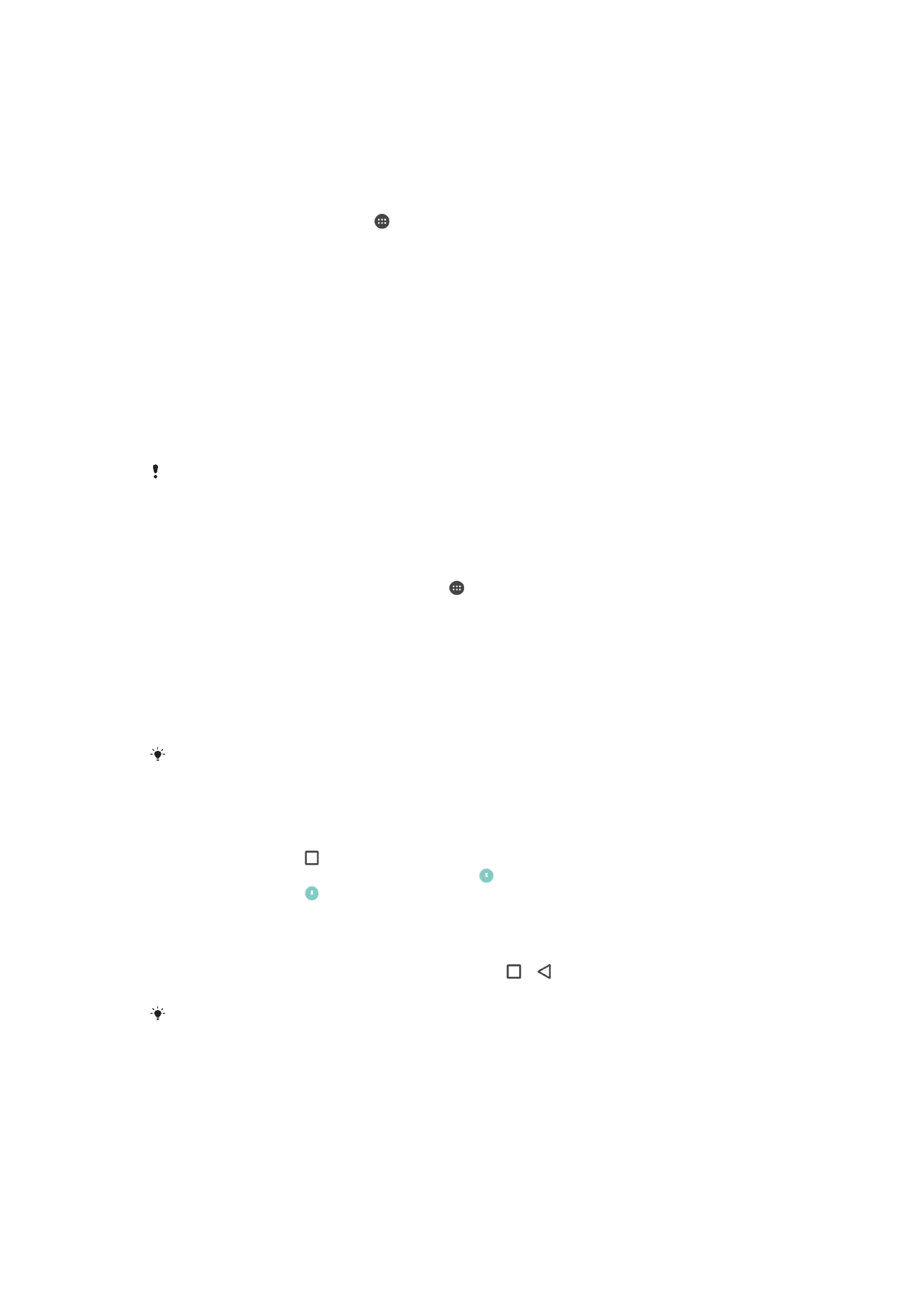
Nastavenia aplikácie
Niektoré aplikácie si po začatí ich používania vyžiadajú povolenia. Povolenia pre jednotlivé
aplikácie môžete povoliť alebo zakázať buď z ponuky Nastavenie, alebo z dialógového
okna s potvrdením povolenia. Požiadavky na povolenia závisia od vývojárov aplikácie.
58
Toto je internetová verzia tejto publikácie. © Tlač je možná iba pre súkromné použitie.
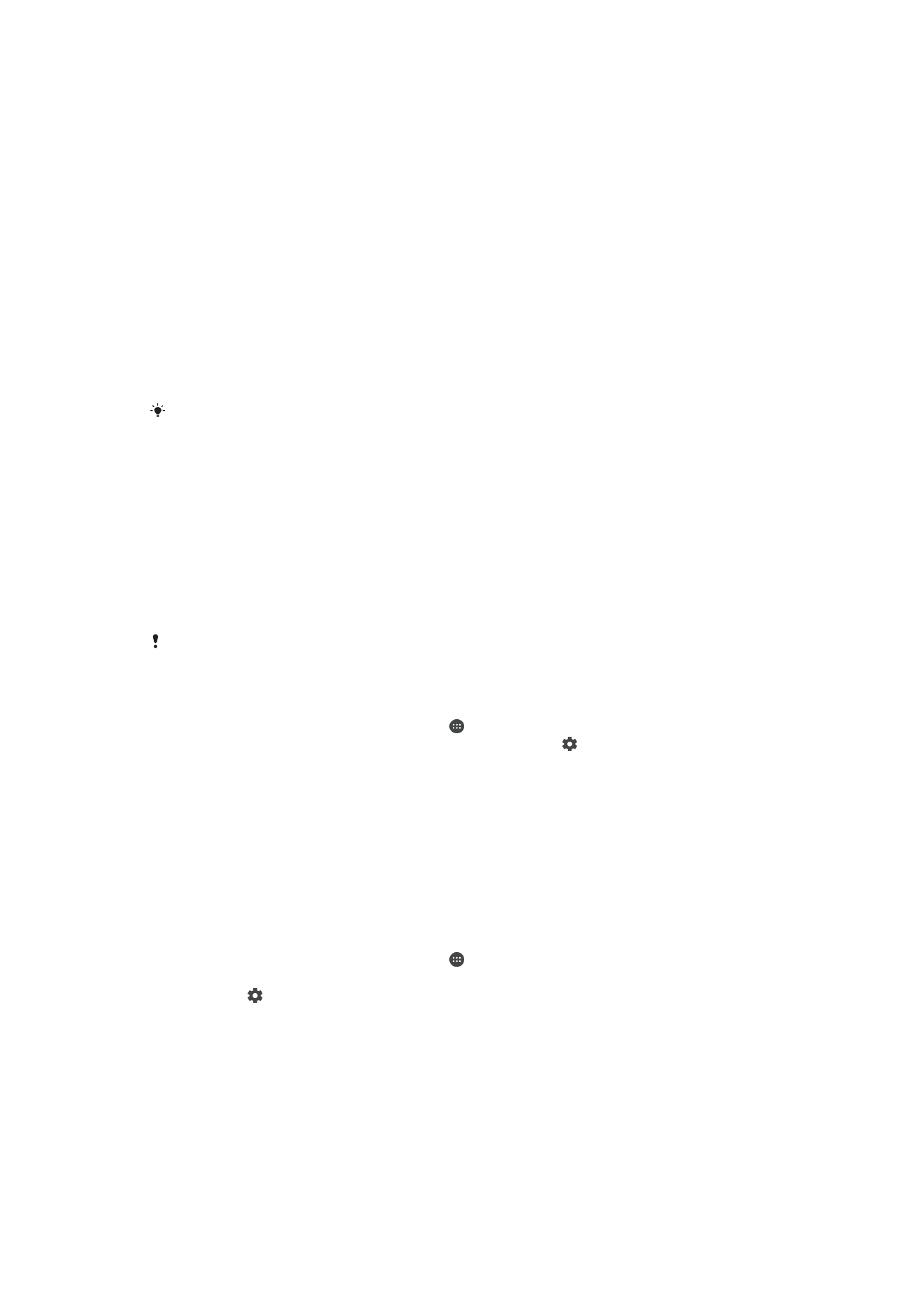
Povolenie alebo zakázanie povolení
Po zobrazení tohto dialógového okna si môžete vybrať, či chcete povolenia povoliť, alebo
zakázať. Ak ste predtým používali inú verziu systému Android, väčšina aplikácií už získala
potrebné povolenia.
Udelenie povolení
1
Na udelenie povolení ťuknite na položku
Povoliť.
2
Keď sa druhýkrát zobrazí dialógové okno s potvrdením, môžete si, ak chcete,
zvoliť možnosť
Túto otázku už nezobrazovať.
3
V dialógovom okne sa dozviete dôvod, prečo aplikácia potrebuje povolenia a
spôsob, akým ich konkrétne využije. Dialógové okno zrušíte ťuknutím na možnosť
OK.
Zamietnutie povolenia
•
Ak chcete povolenie zamietnuť, ťuknite po zobrazení dialógového okna na
možnosť
Odmietnuť.
Niektoré aplikácie možno používať aj po zamietnutí povolení.
Dôležité povolenia
Niektoré povolenia sú pre správnu funkciu aplikácií mimoriadne potrebné. V týchto
prípadoch vás o tom informuje dialógové okno.
Udelenie mimoriadne dôležitých povolení
1
Na udelenie povolenia ťuknite na položku
Pokračovať > Informácie o aplikácii >
Povolenia.
2
Nájdite potrebné mimoriadne dôležité povolenie.
3
Posuňte jazdec doprava.
Povolenia môžete spravovať aj v položke
Nastavenia > Aplikácie. Ťuknite na aplikáciu a potom
podľa potreby zmeňte povolenia.
Konfigurácia aplikácií
1
Na obrazovke Plocha ťuknite na položku .
2
Vyhľadajte a ťuknite na položky
Nastavenia > Aplikácie > .
3
Vyberte si možnosť konfigurácie, napríklad
Povolenia aplikácií, a následne zvoľte
aplikáciu, ktorú chcete konfigurovať.
Prepojenie aplikácií
Zariadenie určí aplikáciu, ktorá bude predvolene spracúvať konkrétny odkaz na webovú
stránku. Znamená to, že v prípade, ak je nastavené prepojenie, nebudete musieť po
každom otvorení odkazu vyberať aplikáciu. Predvolenú aplikáciu si môžete kedykoľvek
zmeniť.
Správa prepojení aplikácií z ponuky Nastavení
1
Na obrazovke Plocha ťuknite na položku .
2
Vyhľadajte a ťuknite na položky
Nastavenia > Aplikácie.
3
Ťuknite na a vyhľadajte
Odkazy aplikácií.
4
Vyberte aplikáciu, ktorej podporované prepojenia si želáte nastaviť.
5
Nastavte vlastnosť
Odkazy aplikácií na možnosť Otvárať v tejto aplikácii.